Често је потребно да инсталирате пречицу на радној површини или у неку другу мапу да брзи приступ неком програму. Инсталирањем пречице, увелике ћете поједноставити приступ датотеци. Овај чланак ће показати неколико начина за инсталирање пречице.
Стварање пречице кликом на програм
Да бисте користили ову методу, прво морате да пронађете мапу са датотеком за коју желимо да створимо пречицу. На пример, желимо да креирамо пречицу за програм алата Даемон, који се налази на Ц. Тражимо овај програм. Да бисте убрзали поступак претраживања, можете једноставно да унесете своје име у претраживач рачунара.
- Притиснемо икону повећалице у доњем левом углу и у траци за претрагу уносимо жељено име програма.
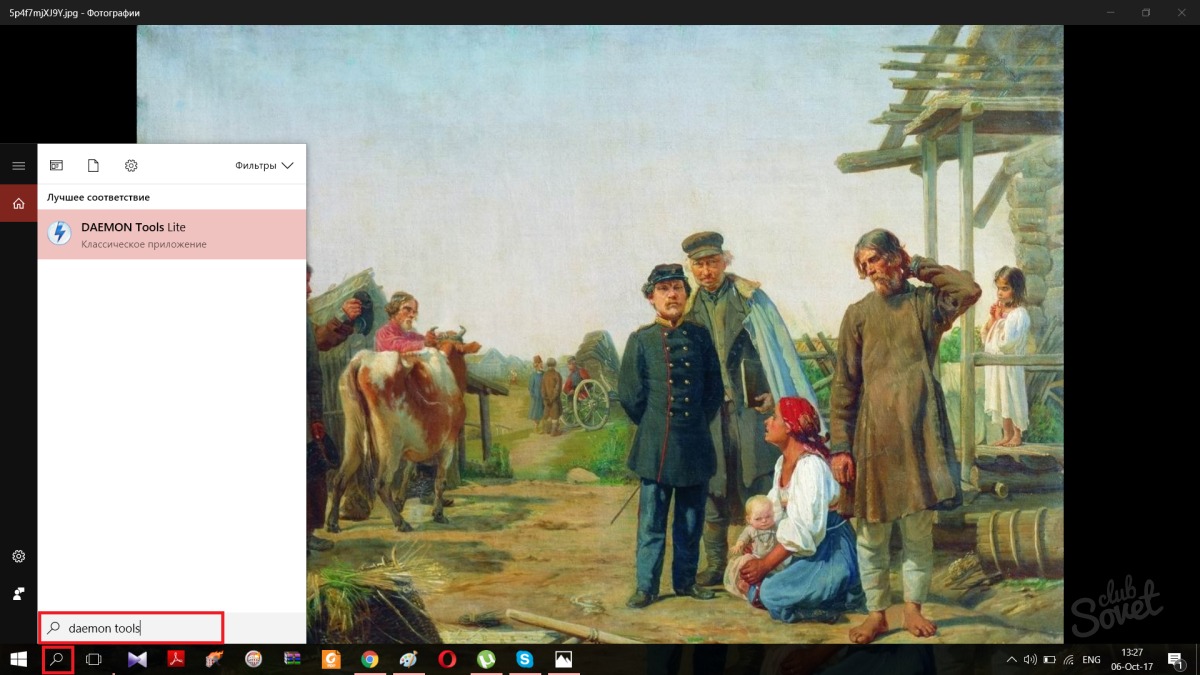
- Кликните на резултат десном тастером миша, одаберите картицу "Отвори фолдер фолдер".
- Отвара се мапа са датотеком. Могуће је да неће имати само сам програм, већ и неке додатне датотеке или проширења на њу. Изаберите сам програм, кликните на њу десно дугме.
- У менију падајуће, указује на картицу "Пошаљи" и у следећем менију изаберите "Десктоп (Креирај пречицу)".
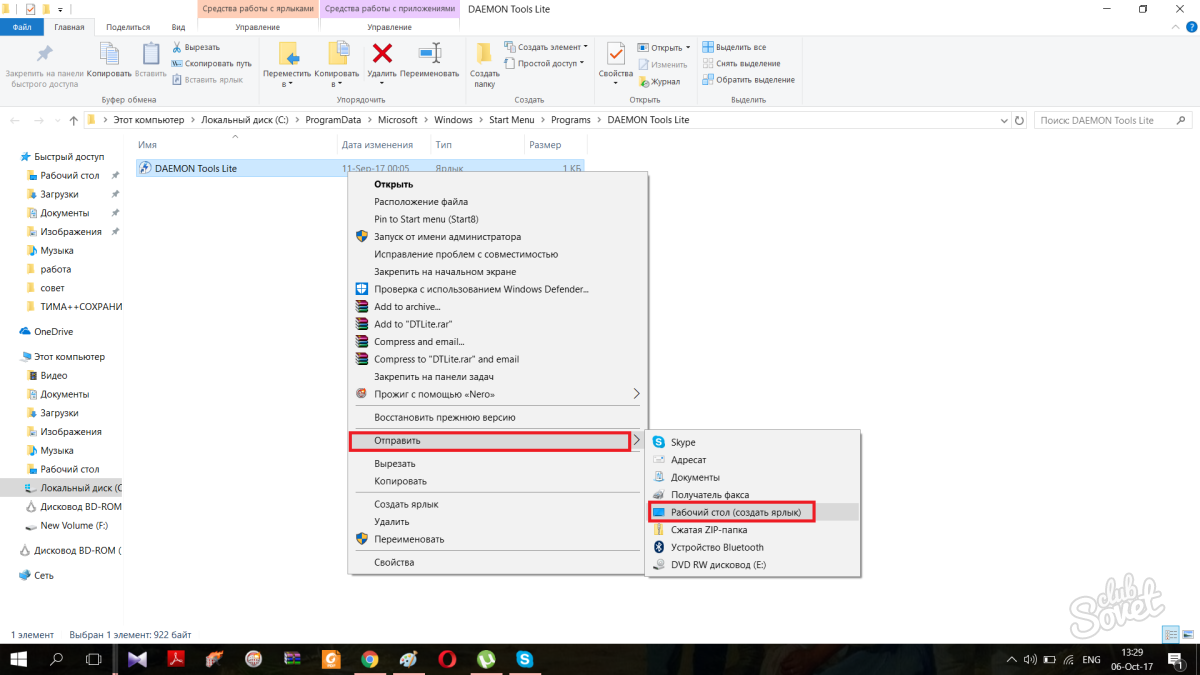
- Затварамо све додатне мапе и прелазимо на радну површину да бисмо били сигурни да је налепница успешно креирана.
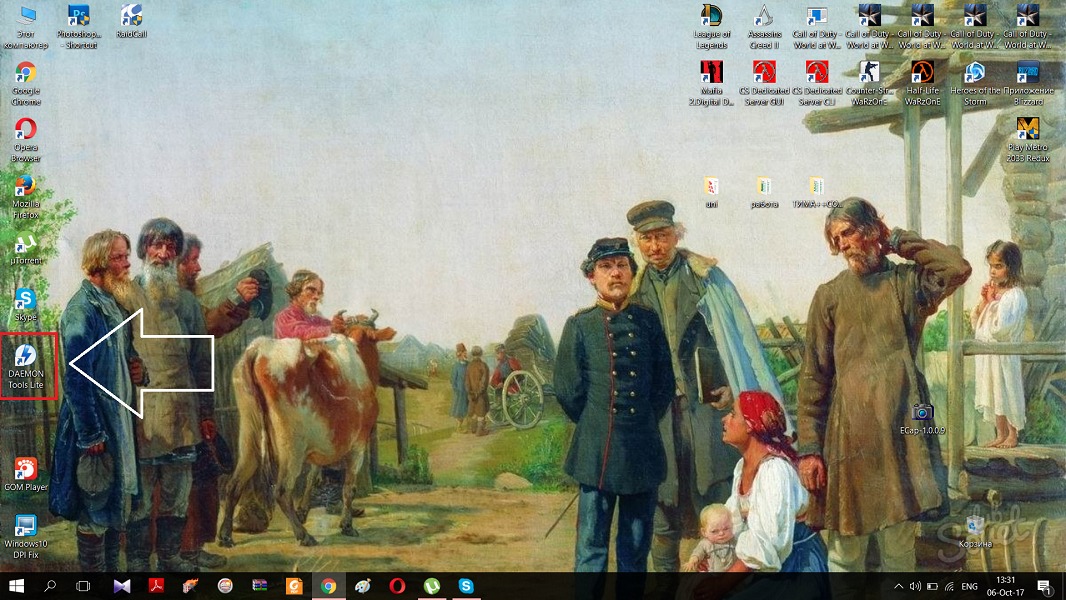
Стварање пречице преношењем ПКМ програма
Ова метода се не разликује много другачија од претходне:
- Тражимо програм који нам је потребно кроз претраживање рачунара и отворите фасциклу са датотеком.
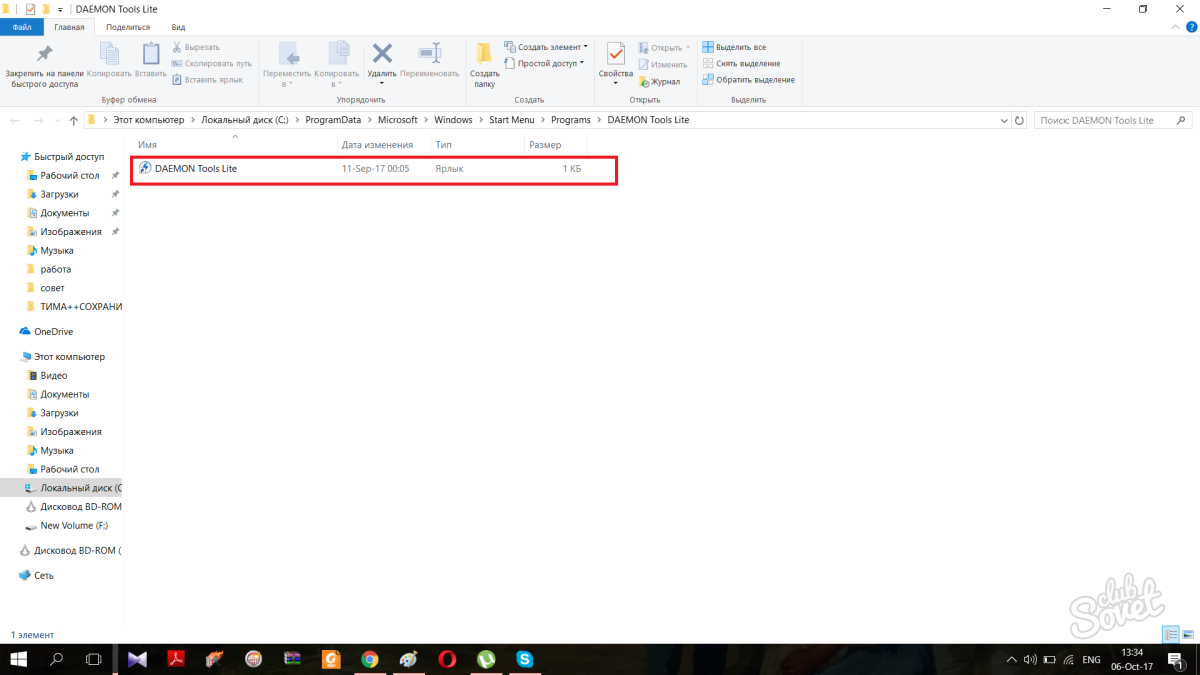
- Пронађите програм који вам је потребан, кликните на њега десним дугметом миша и држите га на радну површину.
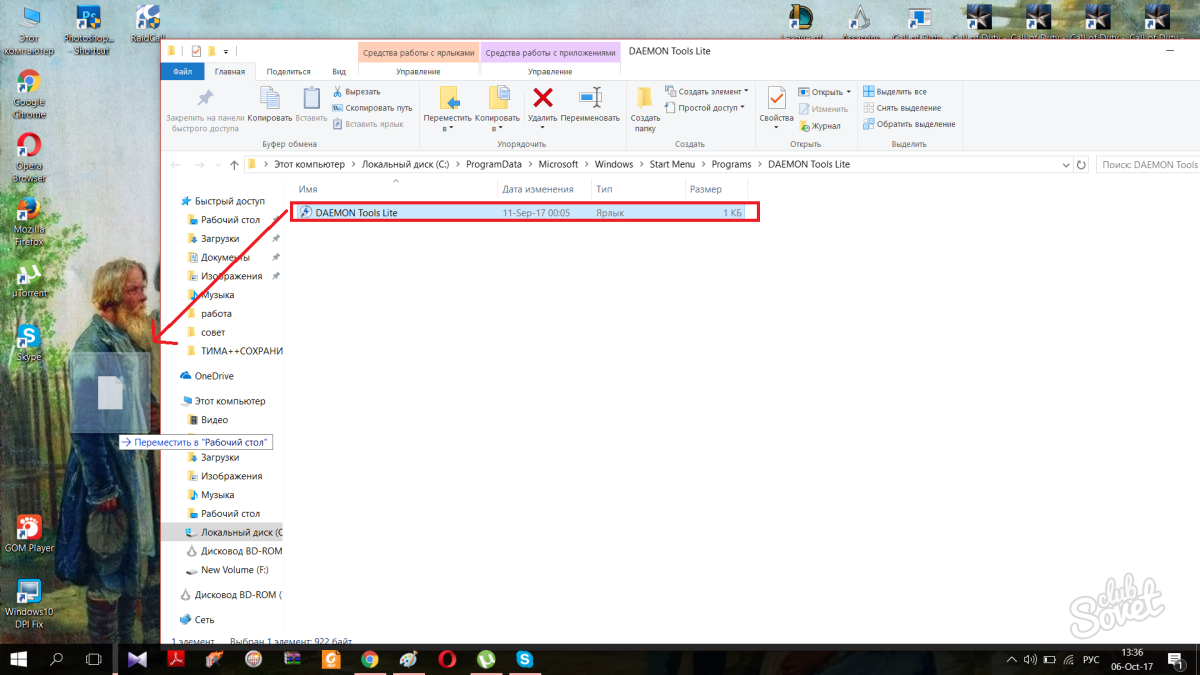
- Након објављивања десног тастера миша, изаћи ће нови прозор. Кликните на картицу "Креирај пречице".
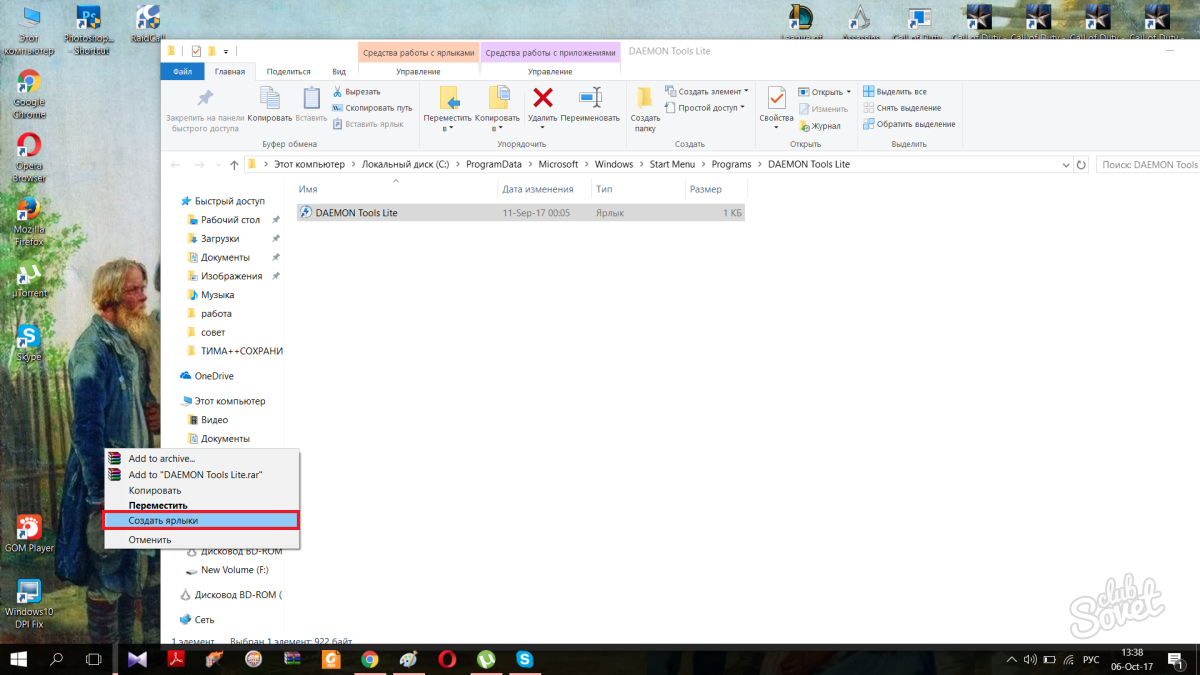
- Идите на радну површину и проверите да ли је налепница успешно креирана.
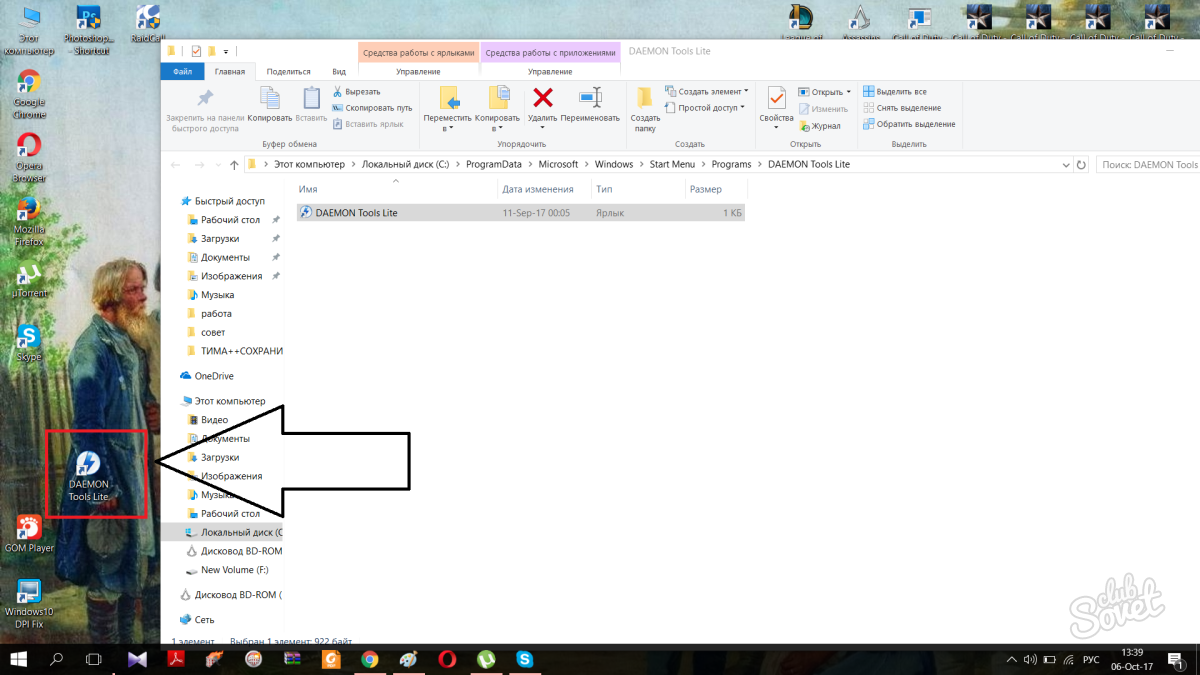
Стварање пречице преко радне површине
Ова метода у броју корака је нешто већа. Упркос томе, сви кораци неће трајати много времена:
- На радној површини кликните на десно дугме миша и у падом менија поставимо миша на картицу "Креирај". У следећем менију кликните на картицу "Лабел".
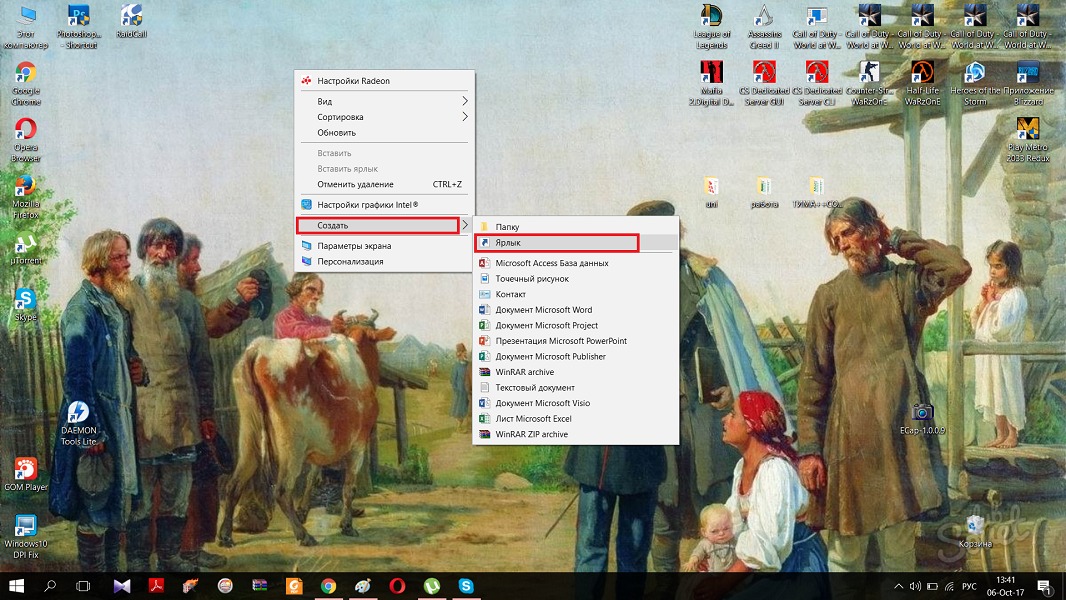
- Након што кликнете на горњу картицу, прозор ће бити објављен, који ће вас затражити да назначите програм за који је потребно да креирате пречицу. Да бисте изабрали жељени програм, кликните на дугме "Преглед".
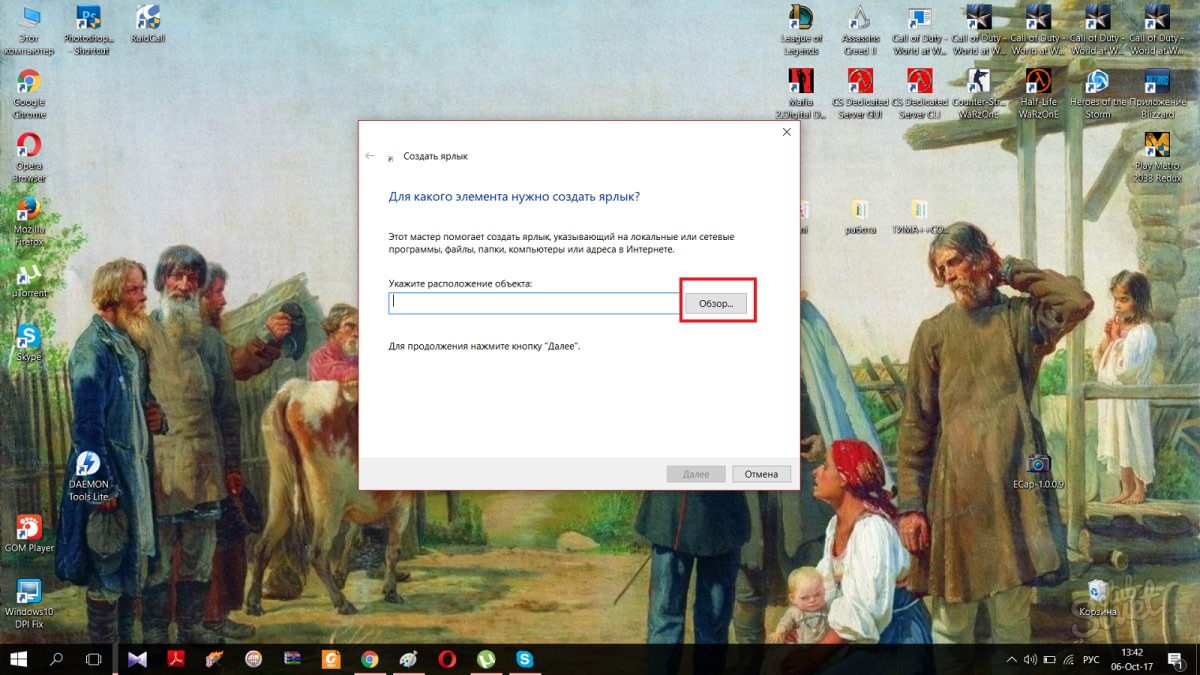
- Налазимо жељени програм и два пута кликните на њега, а затим кликните на дугме "Даље".
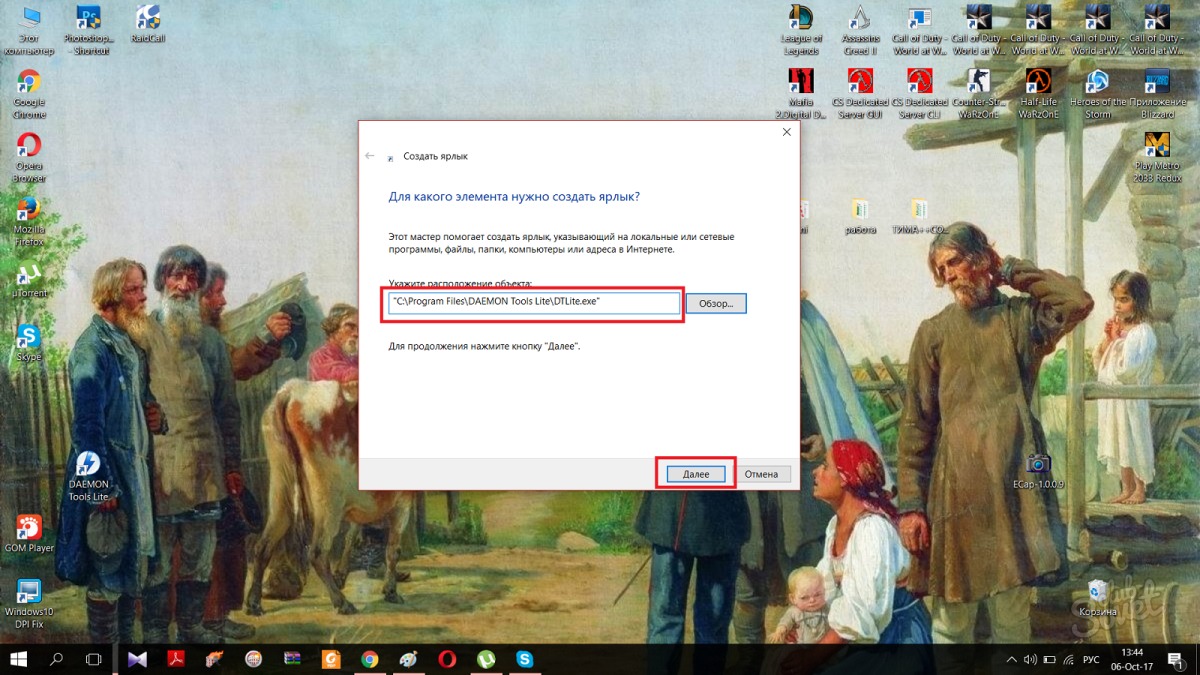
- Следећи прозор ће вас замолити да одаберете име за налепницу. Унесите било које име које вам одговара и кликните на "Спремно".
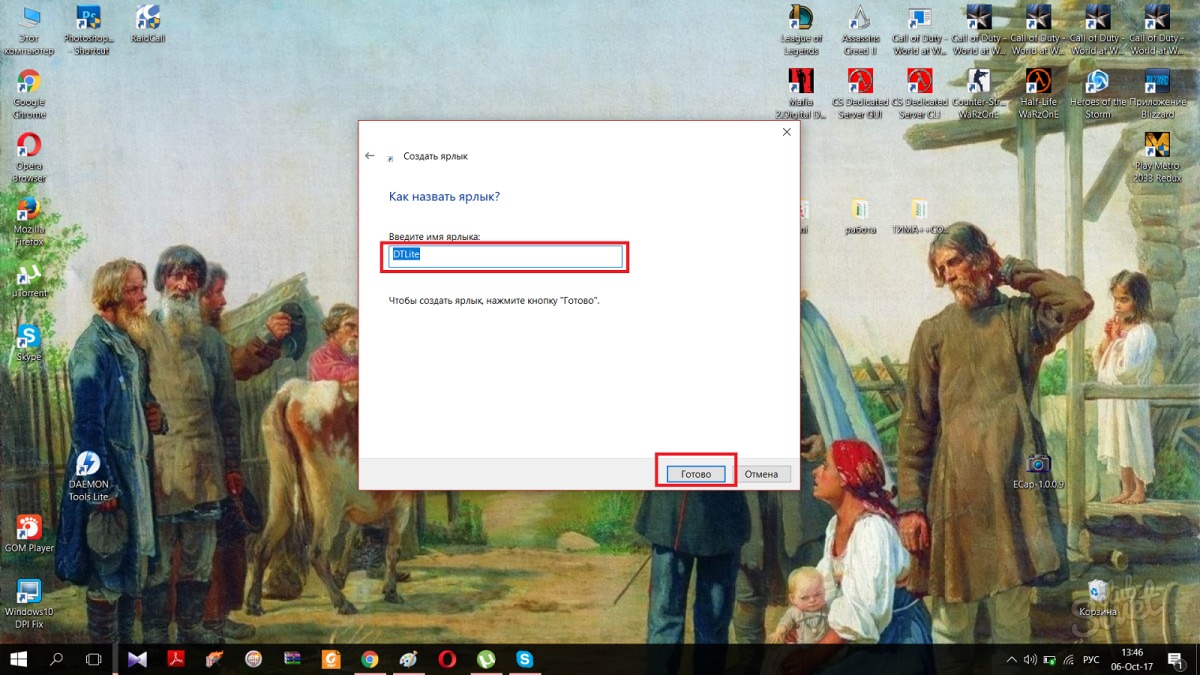
Као што је приказано у горњим упутствима, стварање пречице је веома лак процес. Изаберите методу која вам се највише свиђа.






























